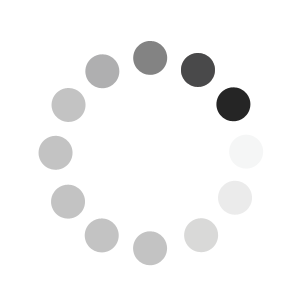AVD não inicia, memoria
16/12/2015
0
[img]http://arquivo.devmedia.com.br/forum/imagem/380106-20151216-203652.jpg[/img]

Italo Junior
Posts
22/12/2015
Carlos Rodrigues
isso é devido a maquina virtual.
você tem que entra no setup -BIOS do windows e ativa-lo,assim esse erro não ira aparecer e o AVD( Emulador) ira rodar normalmente.
22/12/2015
Carlos Rodrigues
ativa o dispositivo virtual do processador
E funciona normalmente.
22/12/2015
Italo Junior
22/12/2015
Italo Junior
????
22/12/2015
Italo Junior
22/12/2015
Nelson Junior
Italo, segue um tópico, veja se resolve:
A intenção desse post é esclarecer a instalação do Android Studio com o HAXM (Accelerador de Hardware).
O HAXM conhecido também como Hardware Accelerated Execution Manager, é uma virtualização para fazer a aceleração de hardware e deixar seu emulador mais rapido.
O que você vai aprender nesse tópico:
Verificar se sua máquina tem suporte ao HAXM
Habilitar na bios do seu note/pc
Instalação do HAXM
Criar emuladores acelerados
Como verificar se seu note/pc tem suporte?
Para saber se seu note/pc aceita esse tipo de aceleração, você precisa fazer algumas verificações em seu SO/BIOS.
Para quem usa Windows, você pode usar essa ferramenta que te diz se seu note/pc tem suporte: http://www.microsoft.com/en-za/download/details.aspx?id=592. É só instalar e rodar.
Para Linux basta executar esse comando no terminal egrep -c '(vmx|svm)' /proc/cpuinfo, se o retorno for DIFERENTE de 0, você tem suporte ao HAXM.
Para Mac eu não achei nenhum forma de verificar, mas vou explicar como instalar tambem.
Como habilitar a aceleração na bios?
A primeira coisa é que você precisa acessar a BIOS do seu note/pc reiniciando o sistema operacional e acessando a BIOS apertando F2 (essa tecla pode ser outra dependendo da marca do seu note ou SO).
Dentro da BIOS, procure por HYPER-V (ou algo sobre virtualização) e ligue deixando a flag em ON (Ligado).
Como instalar o HAXM?
Configuração no Windows:
1- Inicie o Android SDK Manager, selecione Extras e, em seguida, selecione Intel Hardware Accelerated Execution Manager.
2- Após concluir o download, execute o arquivo /extras/intel/Hardware_Accelerated_Execution_Manager/IntelHAXM.exe.
3- Siga as instruções na tela para concluir a instalação.
4- Após a instalação for concluída, vamos confirmar que o driver de virtualização está operando corretamente abrindo uma janela de prompt de comando e executar o seguinte comando:
sc query intelhaxm
Você deverá ver uma mensagem de status, incluindo as seguintes informações:
SERVICE_NAME: intelhaxm
...
STATE : 4 RUNNING
...
Configuração no Mac:
1- Inicie o Android SDK Manager, selecione Extras e, em seguida, selecione Intel Hardware Accelerated Execution Manager.
2- Após concluir o download, execute o arquivo /extras/intel/Hardware_Accelerated_Execution_Manager/IntelHAXM.dmg.
3- Clique duas vezes no ícone IntelHAXM.mpkg para iniciar a instalação.
4- Siga as instruções na tela para concluir a instalação.
5- Após a instalação for concluída, vamos confirmar que o driver de virtualização está operando corretamente abrindo uma janela de prompt de comando e executar o seguinte comando:
kextstat | grep intel
Você deverá ver uma mensagem de status, incluindo as seguintes informações:
com.intel.kext.intelhaxm
Configuração no Linux (mais chatinha):
Nós precisamos fazer tudo na mão, vou listar os comando em sequencia aqui em baixo para serem executados no terminal:
Instalação do KVM
sudo apt-get install qemu-kvm libvirt-bin ubuntu-vm-builder bridge-utils
Você precisa se certificar de que seu nome de usuário é adicionada ao grupo libvirtd:
sudo adduserid -unlibvirtd
Após a instalação, você precisa relogin para que seu usuário se torna membro efectivo da KVM e grupos de usuários libvirtd. Os membros deste grupo podem executar máquinas virtuais.
Precisamos dar permissão para o KVM executar:
sudo ls -la /var/run/libvirt/libvirt-sock
sudo chown root:libvirtd /dev/kvm
Faça o relogin novamente.
Como criar emuladores acelerados?
No momento de criar um emulador utilize uma configuração de arquitetura de x86-based, dessa forma seu emulador vai ficar muito mais rapido.
22/12/2015
Italo Junior
Na BIOS está ativado a opção de virtualização mas não tem o HAXM.
22/12/2015
Nelson Junior
Na BIOS está ativado a opção de virtualização mas não tem o HAXM.
Vc fez a instalação do HAXM? Caso afirmativo, execute o comando conforme foi solicitado acima e veja o resultado.
23/12/2015
Italo Junior
24/12/2015
Nelson Junior
Clique aqui para fazer login e interagir na Comunidade :)